Aktualisiert December 2025 : Beenden Sie diese Fehlermeldungen und beschleunigen Sie Ihr Computersystem mit unserem Optimierungstool. Laden Sie es über diesen Link hier herunter.
- Laden Sie das Reparaturprogramm hier herunter und installieren Sie es.
- Lassen Sie es Ihren Computer scannen.
- Das Tool wird dann Ihren Computer reparieren.
In unserem vorherigen Tutorial haben wir unseren Lesern erklärt, wie man Spotlight Feature in Windows 10 aktiviert. Dies ist eine neue Sperrbildschirmfunktion, die einige schöne Bilder von zeigt.
Bing.com
und bestimmte Windows Apps. Es scheint jedoch keine einfache Möglichkeit zu geben, die dynamischen Bilder von Windows Spotlight herunterzuladen und zu speichern und sie als Ihr Hintergrundbild oder dauerhaft als Ihren Sperrbildschirm einzustellen. Unter Windows 10 werden die Wallpapers und Lock Screen Bilder in der Datei gespeichert.
C:WindowsWeb
Ordner. Aber wohin werden die Bing Spotlight-Bilder heruntergeladen? Dieser Beitrag wird diese Frage beantworten und dir zeigen, wie man
Speichern Sie die Bilder des Spotlight Lock Screens .
in
Windows 10
Speichern von Spotlight Lock Bildschirmbildern
Wir empfehlen die Verwendung dieses Tools bei verschiedenen PC-Problemen.
Dieses Tool behebt häufige Computerfehler, schützt Sie vor Dateiverlust, Malware, Hardwareausfällen und optimiert Ihren PC für maximale Leistung. Beheben Sie PC-Probleme schnell und verhindern Sie, dass andere mit dieser Software arbeiten:
- Download dieses PC-Reparatur-Tool .
- Klicken Sie auf Scan starten, um Windows-Probleme zu finden, die PC-Probleme verursachen könnten.
- Klicken Sie auf Alle reparieren, um alle Probleme zu beheben.
Öffnen Sie den Windows Datei-Explorer, wechseln Sie zur Registerkarte “Ansicht” und aktivieren Sie das Kontrollkästchen neben dem Titel ‘.
Versteckte Gegenstände
um Ihr Windows 10 Betriebssystem zu zwingen, alle versteckten Dateien und Ordner anzuzeigen
.
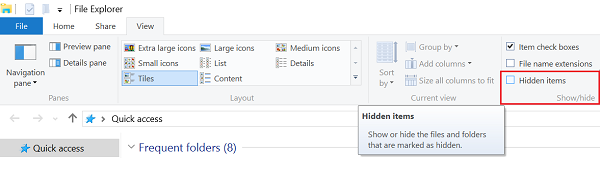
Öffnen Sie anschließend das Laufwerk “C” (Ort, an dem normalerweise Ihr Betriebssystem installiert ist) und navigieren Sie zur folgenden Adresse:
C:BenutzerBenutzernameAppDataLokalePakete Microsoft.Windows.ContentDeliveryManager_cw5n1h2txyewyLocal StateAsset
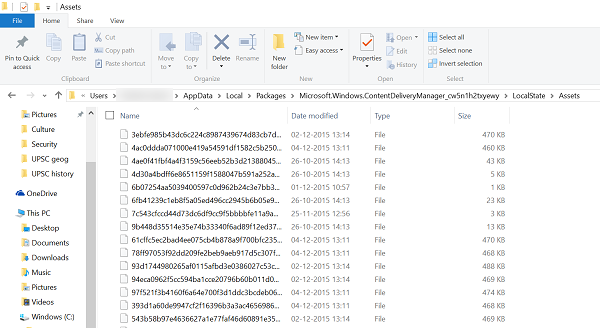
Bitte beachten Sie, dass Sie im obigen Pfad anstelle von UserName einen eigenen PC-Benutzernamen eingeben
.
Im Ordner Assets finden Sie eine Liste der Dateien. Diese Dateien stellen Windows Spotlight-Bilder dar, die von Bing.com heruntergeladen wurden. Um sie anzuzeigen, benennen Sie jede Datei um und verwenden Sie Bildformate wie .PNG oder.JPG als Erweiterung.
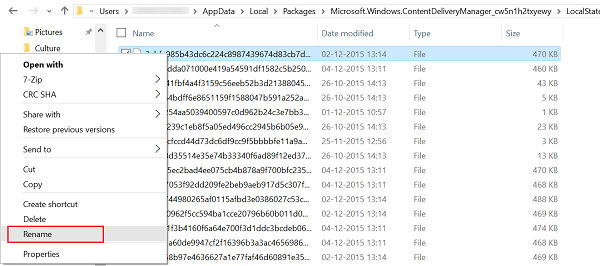
Um dies zu tun, klicken Sie einfach mit der rechten Maustaste auf eine Datei und wählen Sie die Option .
Umbenennen
Option und
speichere sie im JPG-Format
. Auf die gleiche Weise vorgehen, können Sie alle Dateien umbenennen und wenn Sie fertig sind, öffnen Sie sie in der Standard-Foto-Applikation
.
Hier kannst du es als Sperrbildschirm oder dein Desktop-Hintergrund einstellen
.

Wenn Sie feststellen, dass das manuelle Umbenennen aller Dateien ein mühsamer Job ist, hilft Ihnen dieser Trick, Dateien und Dateierweiterungen im Stapelbetrieb umzubenennen
.
Verwenden Sie die Dynamic Theme App, um Bing und Spotlight-Bilder als Hintergrund oder Sperrbildschirm in Windows 10 automatisch einzustellen .
EMPFOHLEN: Klicken Sie hier, um Windows-Fehler zu beheben und die Systemleistung zu optimieren
